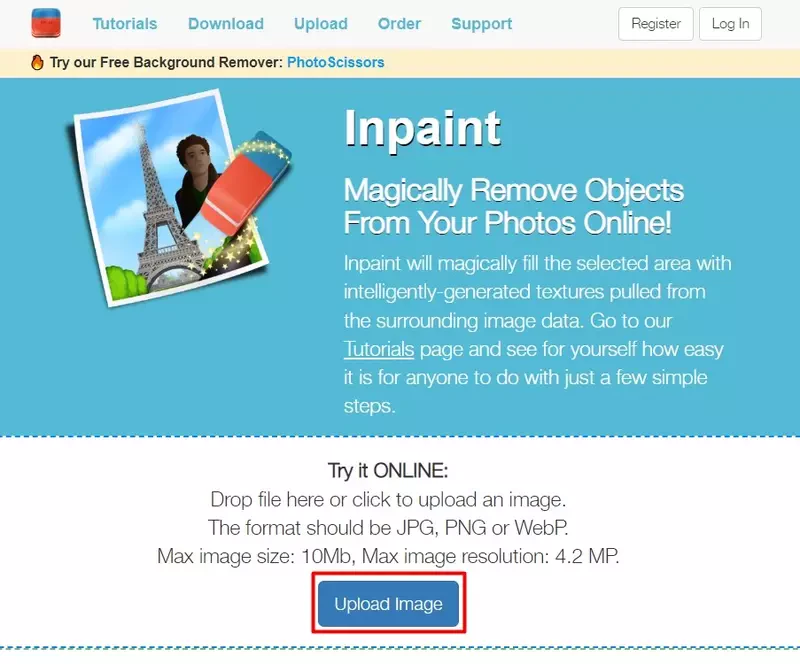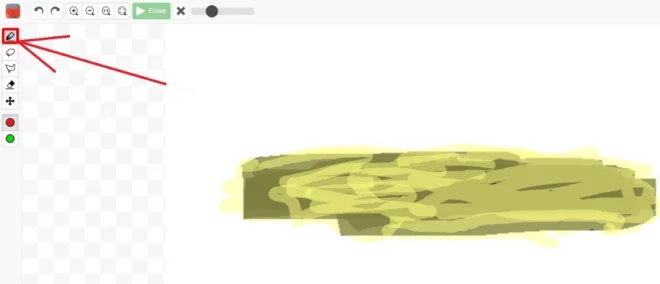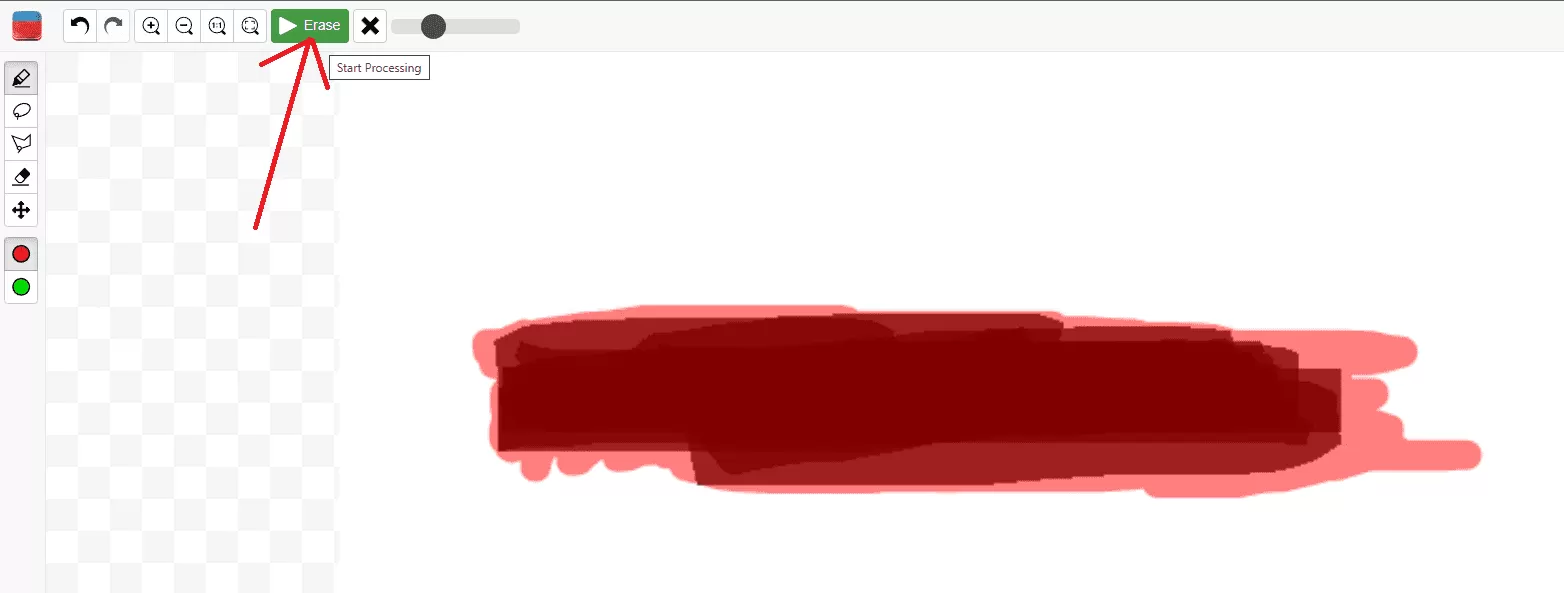Beberapa waktu lalu, cara menghapus coretan di screenshot sempat menjadi bahan yang ramai diperbincangkan di sosial media Tik Tok. Alhasil membuat beberapa orang tertarik untuk mencobanya dan pada akhirnya cara itu terbukti bisa diterapkan.
Dari kejadian itu diharapkan kamu harus bisa lebih berhati-hati lagi ketika men-share foto ke sosial media, apalagi jika konten itu berhubungan dengan privasi diri sendiri. Pasalnya dengan perkembangan teknologi yang semakin pesat saat ini orang lain masih bisa menghapus tulisan yang sudah diberi tanda coret tersebut. Lantas bagaimana cara melihat tulisan yang dicoret itu?
Baca Juga: Cara Edit Foto Background Merah Online dengan PC dan HP
Daftar Isi
- 1 Cara Melihat Tulisan yang Dicoret di Screenshot melalui Situs The Inpaint
- 2 Menghilangkan Coretan yang Menutupi Tulisan Tanpa Aplikasi dengan Watermarkremover.io
- 3 Cara Menghilangkan Coretan yang Menutupi Tulisan dengan Bantuan Aplikasi Pihak Ketiga
- 4 Cara Melihat Tulisan yang Ditutupi di iPhone
- 5 Cara Menghapus Coretan di Foto Wa dengan Aplikasi Photo Editor
- 6 Cara Menghilangkan Tulisan yang Dicoret di WhatsApp dengan Adobe Photoshop Express
Cara Melihat Tulisan yang Dicoret di Screenshot melalui Situs The Inpaint
Perlu diketahui bahwa cara melihat tulisan yang dicoret di screenshot itu saat ini bisa dilakukan tanpa bantuan pihak ketiga yakin hanya melalui situs The Inpaint. Dengan situs itu nantinya pengguna dapat menghilangkan objek gambar yang tidak diinginkan memakai fitur pen tools dan erase.
Namun sebelum memulai cara menghilangkan tulisan yang dicoret melalui situs The Inpaint, kamu harus memperhatikan terlebih dahulu ukuran berkas dan format yang ingin diunggah agar nantinya dapat diproses. Untuk file screenshotnya sendiri harus memiliki ukuran maksimal 10 MB dengan resolusi 4,2 MP. Sedangkan jenis format gambar yang bisa diproses itu berupa JPG, WebP dan Png. Adapun cara menghilangkan tulisan yang dicoret warna putih melalui website The Inpaint seperti berikut ini.
- Langkah pertama silakan untuk mengunjungi website https://theinpaint.com/.
- Kemudian di pada halaman pertama website tekanlah opsi bertuliskan “Upload Image” untuk mengupload berkas screenshot yang di dalamnya ada coretan.
- Setelah itu pilihlah file screenshot yang ingin kamu hilangkan coretannya dari menu galeri.
- Berikutnya pada proses editing, silakan untuk memilih warna sesuai dengan coretan.
- Lalu manfaatkan fitur pen tools untuk menandai daerah yang ingin dihilangkan coretannya tersebut.
- Tahap selanjutnya pilihlah area yang terdapat pada file screenshot hingga semua daerah itu tertutup.
- Jika semua area pada foto screenshot sudah berhasil tertutup secara sempurna, bisa melanjutkan prosesnya dengan menekan tombol “Erase” yang terdapat di bagian pojok atas layar.
- Nantinya secara otomatis, pesan tersembunyi yang ada pada foto screenshot itu akan muncul di layar perangkat milik kamu.
- Apabila kamu ingin menyimpan hasil editan itu, bisa menekan opsi bertuliskan “Download”.
Menghilangkan Coretan yang Menutupi Tulisan Tanpa Aplikasi dengan Watermarkremover.io
Perkembangan teknologi yang terus mengalami peningkatan dari hari ke hari, membuat saat ini kamu bisa menghilangkan coretan yang menutupi tulisan tanpa bantuan pihak ketiga. Untuk metodenya sendiri, memiliki kesamaan dengan cara menghilangkan tulisan yang dicoret di atas yakin memanfaatkan website. Di mana nama website yang digunakan tersebut adalah Watermarkremover.id Adapun cara menghilangkan coretan yang menutupi tulisan tanpa aplikasi tanpa aplikasi itu seperti berikut.
- Langkah pertama silakan untuk mengunjungi situs Watermarkremover.io.
- Setelah itu siapkan file yang ingin dihilangkan coretannya.
- Pada halaman pertama website silahkan untuk menekan opsi bertuliskan “Upload Image “.
- Pastikan terlebih dahulu resolusi dari foto atau file itu tidak lebih 2400 pixel x 2400 pixel.
- Apabila kamu sudah berhasil mengupload atau foto tersebut, bisa menunggu prosesnya hingga selesai.
- Kemudian biarkan sistem bekerja dengan otomatis.
- Nantinya jika prosesnya sudah selesai akan muncul gambar foto yang merupakan hasil akhir.
Dengan adanya cara menghilangkan tulisan yang dicoret melalui website Watermarkremover.id., nantinya seseorang yang tidak mempunyai keahlian editing desain bisa melakukannya secara mudah. Hal itu dikarenakan semua proses editing akan dilakukan secara otomatis oleh website tersebut.
Cara Menghilangkan Coretan yang Menutupi Tulisan dengan Bantuan Aplikasi Pihak Ketiga
Selain website, cara menghilangkan coretan yang menutupi tulisan juga bisa dilakukan dengan memanfaatkan bantuan pihak ketiga berupa aplikasi Snapseed. Keunggulan dari aplikasi ini yaitu di dalamnya telah dilengkapi dengan fitur Selective yang memungkinkan para pengguna bisa dengan mudah mengedit warna tertentu sesuai kecerahan, kontras dan struktur. Adapun cara menghilangkan tulisan yang dicoret menggunakan aplikasi Snapseed seperti berikut ini.
- Langkah pertama silakan untuk mendownload terlebih dahulu aplikasi Snapseed di play Store melalui perangkat HP Android.
- Setelah itu bukalah aplikasi yang sudah didownload dan diinstal tadi.
- Pada halaman pertama aplikasi tekanlah tombol (+) untuk menambahkan foto yang ingin dihilangkan coretannya.
- Tahap berikutnya pilihlah file screenshot yang hendak dihilangkan coretannya di menu galeri.
- Untuk mempermudah proses pengeditan, kamu bisa memperbesar ukuran foto tersebut dengan cara menekan opsi zoom.
- Kemudian silakan untuk menekan opsi “Tools”dan klik “Selective Tools”.
- Jika sudah selesai cobalah untuk mengarahkan kursor ke bagian screenshot. Hal itu bertujuan untuk menghilangkan coretan yang terdapat pada file screenshot tersebut.
- selanjutnya untuk mengakses aspek dengan kode BCSS, silakan untuk menggeser ke arah atas atau bawah pada bagian menu Selective.
- Untuk mengurangi atau menambahkan komposisi pada gambar yang disampaikan di pesan tersembunyi cobalah mengatur aspek di atas sesuai keinginan.
- Apabila sudah berhasil terlihat dan terbaca, dapat menekan tanda centang untuk menyimpan hasil editan tersebut.
- Terakhir cara melihat foto yang ditutupi coretan dengan aplikasi sudah selesai dilakukan.
Cara Melihat Tulisan yang Ditutupi di iPhone
Ternyata cara melihat tulisan yang ditutupi itu juga bisa dilakukan dengan perangkat iPhone. Namun ketika ingin menggunakan metode ini pastikan terlebih dahulu gambar yang tertutup coretan tersebut sudah disimpan pada menu galeri foto iPhone. Adapun cara menghilangkan tulisan yang dicoret di perangkat iPhone seperti berikut ini.
- Pertama silakan untuk menyiapkan foto yang ingin dihilangkan coretannya.
- Kemudian aktifkan perangkat iPhone yang kamu miliki.
- Setelah perangkat itu berhasil aktif, bisa langsung menekan opsi edit.
- Lalu lakukan proses pengeditan sesuai dengan keinginan masing-masing.
- Apabila proses pengeditan sudah selesai, dapat langsung menekan menu untuk mengatur pencahayaan.
- Nantinya tulisan yang ada di balik coretan bisa terlihat cukup jelas.
- Terakhir silahkan untuk mendownload hasil dari editan tersebut.
Perlu diketahui bahwa ketika kamu menggunakan cara menghilangkan tulisan yang dicoret memakai perangkat iPhone, namun hasil akhirnya masih terlihat blur. Kemungkinan besar coretan itu merupakan jenis stiker gambar. Dengan begitu untuk mengatasinya kamu menggunakan cara melihat tulisan yang diblur secara manual.
Cara Menghapus Coretan di Foto Wa dengan Aplikasi Photo Editor
Saat ini untuk menghapus coretan di wa bisa dibilang sangatlah mudah dilakukan. Mengingat sudah banyak aplikasi yang terbukti bisa mempermudah cara menghapus coretan di foto wa. Di mana salah satu aplikasi yang bisa dimanfaatkan untuk melakukan hal tersebut yaitu Photo Editor. Adapun cara menghilangkan tulisan yang dicoret di WhatsApp seperti berikut ini.
- Pertama silakan untuk mengaktifkan terlebih dahulu ponsel Android yang ingin digunakan untuk menghilangkan tulisan yang dicoret pada WhatsApp.
- Kemudian kunjungilah Google play Store yang terdapat pada ponsel Android tersebut.
- Pada bagian pencarian ketikan Google play Store, lalu tekanlah enter.
- Apabila aplikasi itu sudah berhasil terinstal dan terpasang di smartphone, dapat langsung menjalankan dan membukanya.
- Di bagian halaman pertama tekanlah opsi bertuliskan “Photos” untuk mengunggah gambar yang ingin diedit.
- Jika sudah selesai, bisa melanjutkan prosesnya dengan cara menekan opsi “ Clone”.
- Lalu silakan untuk mengarahkan ke bagian foto yang ingin diedit tersebut.
- Berikutnya tekanlah objek dari foto yang ingin dihilangkan, dalam hal ini cobalah untuk mengatur lingkarannya agar sesuai.
- Jika dirasa hasil editan itu sudah sesuai keinginan dan sempurna, bisa menekan opsi “save” untuk menyimpannya di menu galeri smartphone.
- Terakhir cara menghapus coretan di foto di WhatsApp telah selesai dilakukan.
Baca Juga: Cara Edit Foto Jadi Sketsa Pensil Online
Cara Menghilangkan Tulisan yang Dicoret di WhatsApp dengan Adobe Photoshop Express
Di samping menggunakan aplikasi Photo Editor, ternyata cara menghilangkan tulisan yang dicoret di WhatsApp itu juga bisa dilakukan dengan aplikasi Adobe Photoshop Express. Dengan menggunakan aplikasi itu nantinya para pengguna bisa memberikan berbagai macam efek menarik pada editan fotonya hanya dalam hitungan menit saja.
Bukan hanya itu saja namun cara melihat pesan yang dicoret di wa ini juga terbukti mampu mengurangi noise pada foto. Untuk lebih jelasnya bagaimana cara mengedit foto menggunakan aplikasi Adobe Photoshop Express ini bisa melihat tutorialnya di YouTube.